- 1C/C++妙用数据结构-哈希表_c++ 哈希表 查值存不存在
- 2应急响应全栈_shiro流量特征
- 3GPUTPU与其他硬件加速器:提升finetuning效率
- 4word文档在线预览_xdoc文档预览服务到期
- 5安装鸿蒙工具包报错:ohpm has not been initialized yet.Execute the init script to initialize it first_ohpm has not been initialized yet. execute the ini
- 6论文解读:从自然语言监督学习可转移视觉模型Learning Transferable Visual Models From Natural Language Supervision
- 7软件测试工程师素养(日常笔记)
- 8Docker搭建LNMP环境实战(07):安装nginx
- 9计算机发展史_1957年电子管计算机
- 10【sql注入-WAF绕过】编写sqlmap的tamper进行sql注入_sqlmap绕过脚本
unity刷新串口数据较慢_串口绘图软件使用教程普通用户篇
赞
踩
1.前言
在嵌入式领域,串口通信是一种简单、易用的通信方式。既可以用来实现模块间通信,又可以用来调试。另外,数据的可视化也是一种必要的辅助调试手段。下位机与上位机之间通过串口通信,然后在上位机中实时显示,是一种高效的调试手段。
调试作为嵌入式开发中不可缺少的重要环节,有很多方式可以采用。比如说,仿真器的调试。然而,某些应用场合,却不允许仿真器的实时单步仿真,如高速运转的电机,MCU一旦停止运行,可能会导致硬件损坏。在这种情况下,只能采用实时通信方案:如串口和CAN等。
打造一个好用、易用的上位机是本项目的初衷。开源的目的是让项目成果造福于更多开发者。
这里说的普通用户,是指该软件的使用者,非开发者,无需修改源码的一类用户。
2.使用教程
2.1 下载
下载路径:

里面有多个版本可供下载使用,建议下载最新版本:功能最全,bug最少。如当前最新为V1.0.0.9版本。
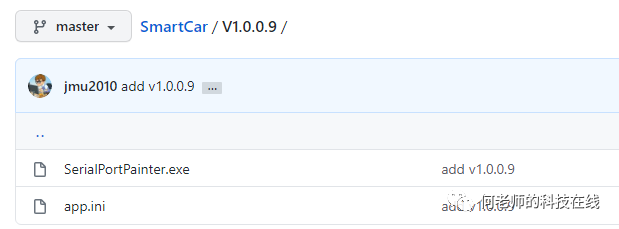
有2个文件:xx.exe 和 app.ini。前者为主程序文件,后者为配置文件。
软件下载后可以直接使用,免安装。
2.2 配置文件介绍
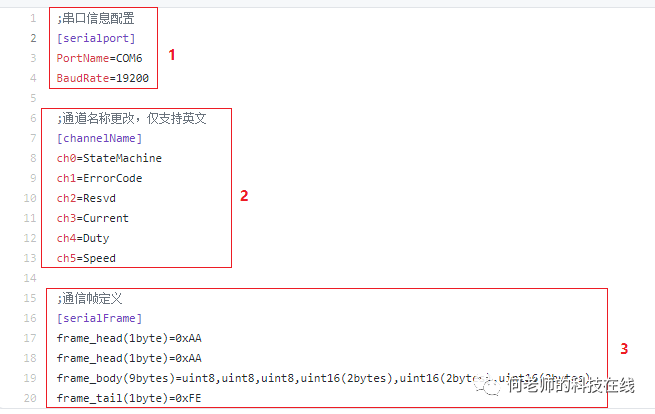
每次打开软件时,都会先读取配置文件中的内容。配置文件主要分为3个部分:
1. 串口配置
2. 通道名称
3. 通信协议,下位机需严格按照此协议发送。
2.3 界面介绍
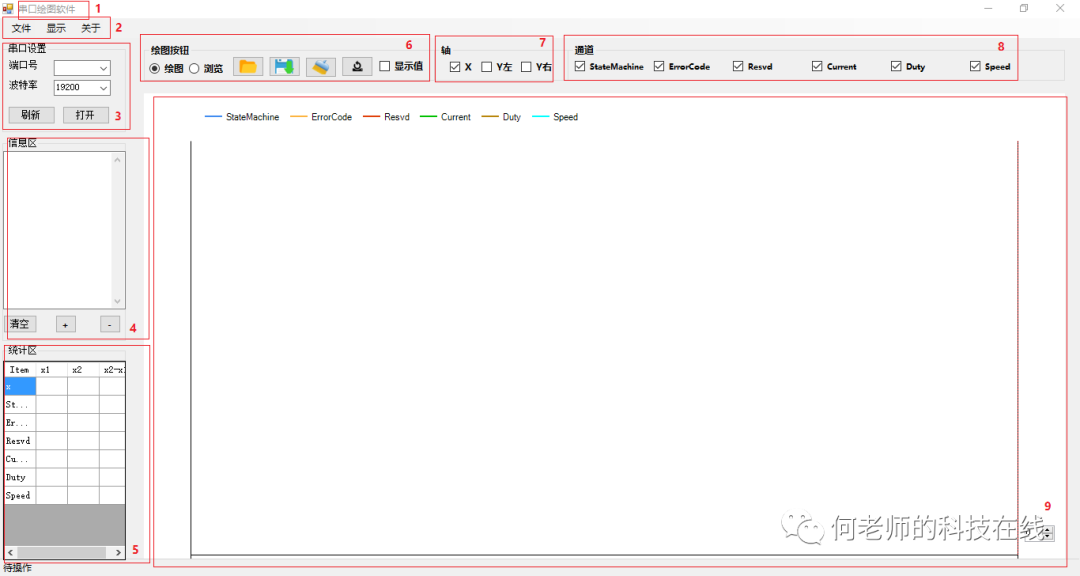
App界面如上,下面逐一介绍。注:光标悬停有对应的操作提示。
1. 软件标题栏,用来显示软件名称。
2. 菜单栏,暂未使用,预留。
3. 串口设置区,用来配置串口参数。
4. 信息区,用来显示一些信息,如保存数据时的路径。
5. 统计区,用来显示最近2次光标处的数据对比信息。
6. 绘图区,常用功能,可保存和打开数据,清除数据,重置视图等。
7. 轴配置区,用于缩放视图。
8. 通道区,用来显示和隐藏通道。
9. 绘图区,数据实时显示的区域。
2.4 串口设置
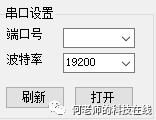
这里只需要选择两个最常用的配置:端口号和波特率。其余的是8N1,即1个起始位,8个数据位,1个停止位。无校验。
“刷新”按钮,可以刷新串口设备。若重新插拔了USB串口设备,可以点击该按钮进行刷新。
选择了指定的端口号和波特率后,点击“打开”按钮打开并连接串口。
2.5 数据查看
2.5.1 总体数据趋势

数据接收完成后,为了专注于查看数据。请先选中“浏览”选项。
数据接收并实时显示时,默认视图显示所有点,从而可以看出最多6000个点的总体趋势。
2.5.2 查看某点数据
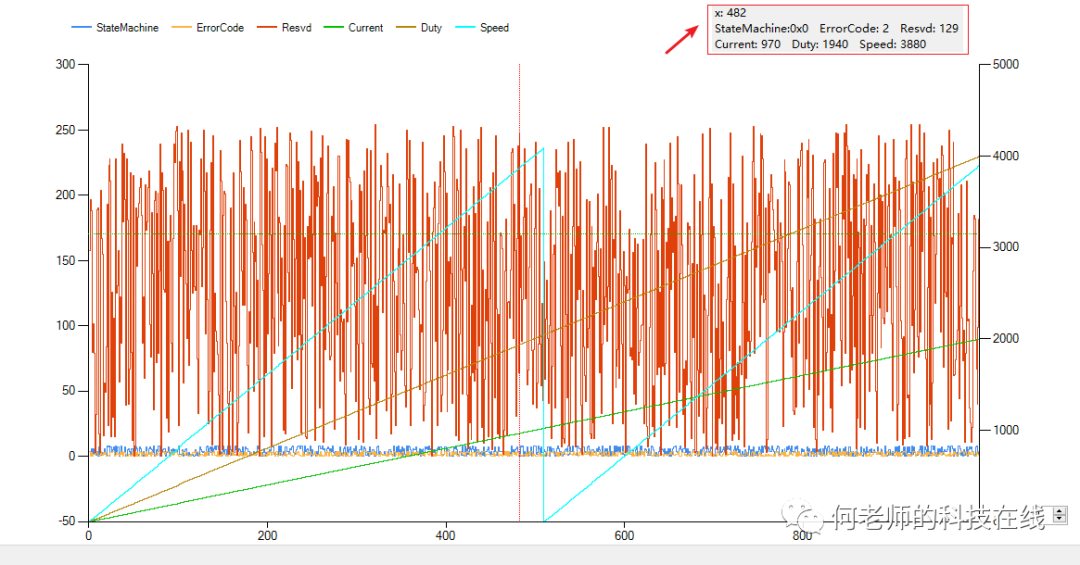
鼠标左键点击,可以查看当前光标处的数据点。显示在右上角的标签处。
2.5.3 局部放大
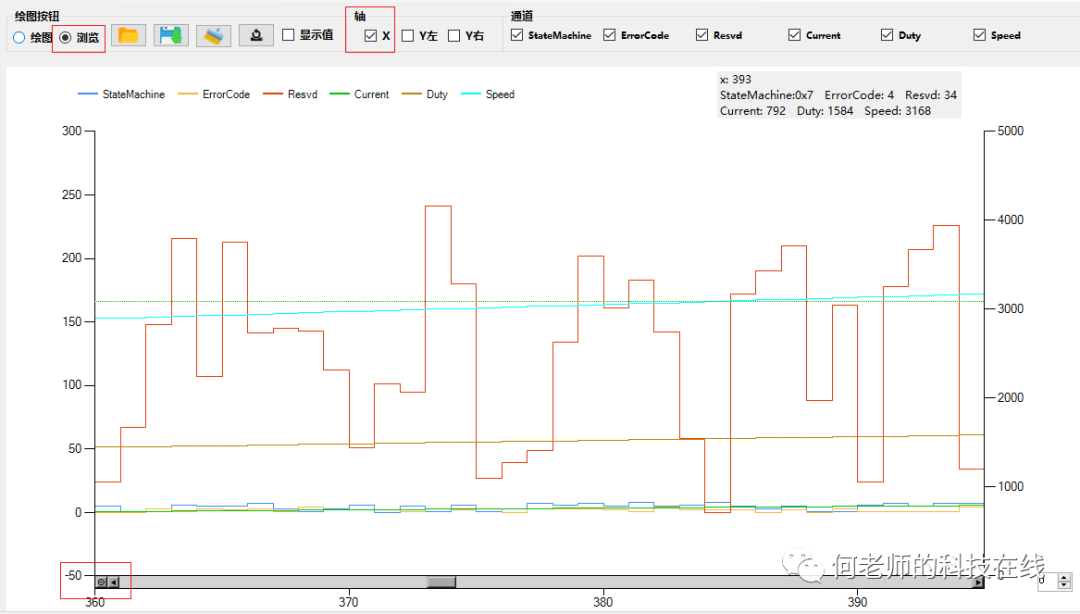
局部放大:
先勾选“轴”中的“X轴”、“Y左轴”或“Y右轴”。然后用鼠标选中一块区域进行放大。
2.5.4 数据点显示
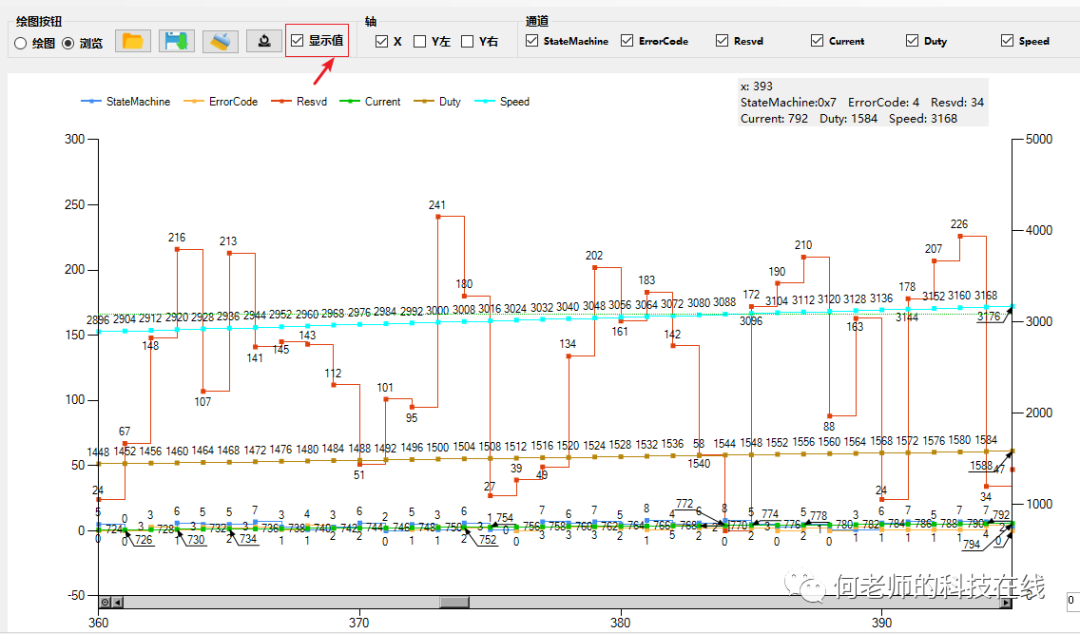
在局部放大视图下,选择“显示值”按钮,可以显示当前的数据值,为了更好的显示效果,放大视图下每个通道只能显示不超过50个点。
2.6 数据保存

点击“保存数据”按钮,会弹出保存数据对话框,输入文件名,选中相应路径即可完成,默认格式为csv。
2.7 历史数据查看
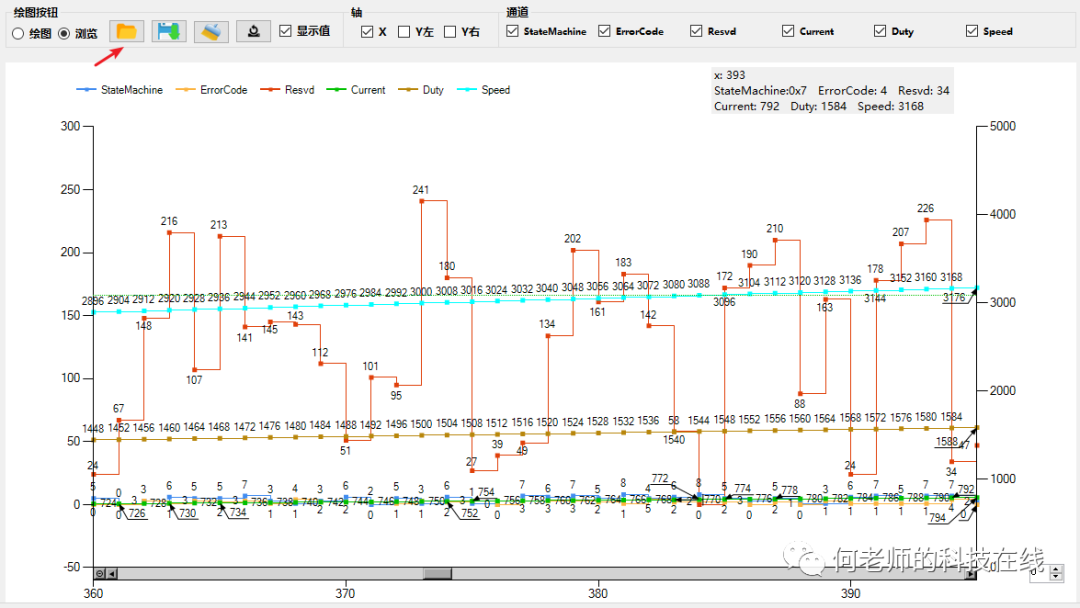
点击“打开文件”按钮,会弹出打开文件对话框,选择之前保存的csv格式文件即可打开浏览。
2.8 重置视图
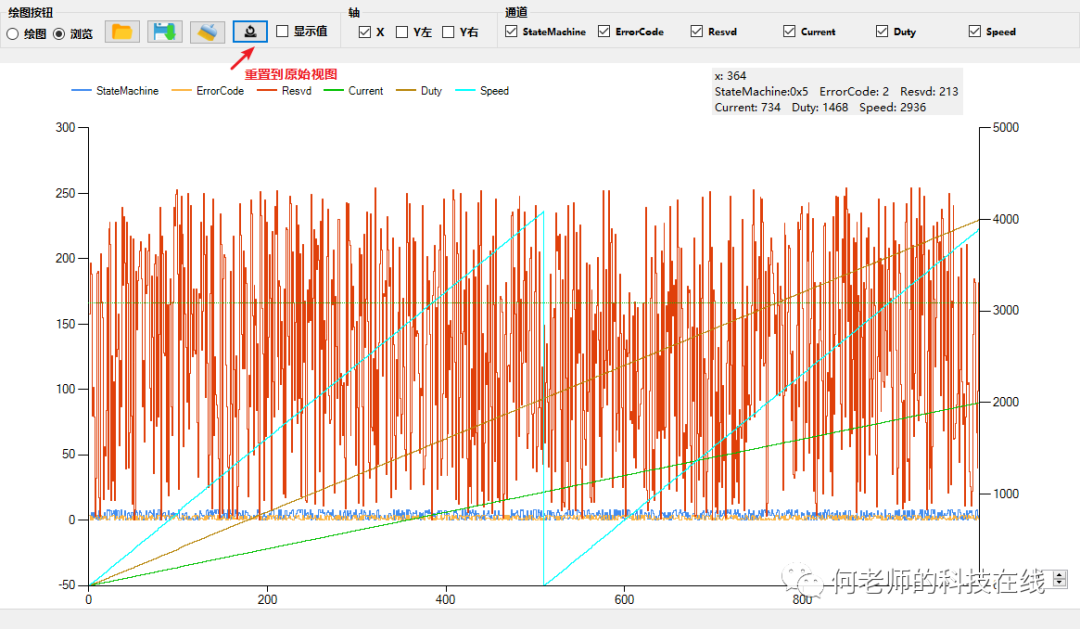
一键回到原始视图:显示所有的数据点。
2.9 清除视图
若需要一键清除当前视图中的数据,请点击“清除数据点”按钮。
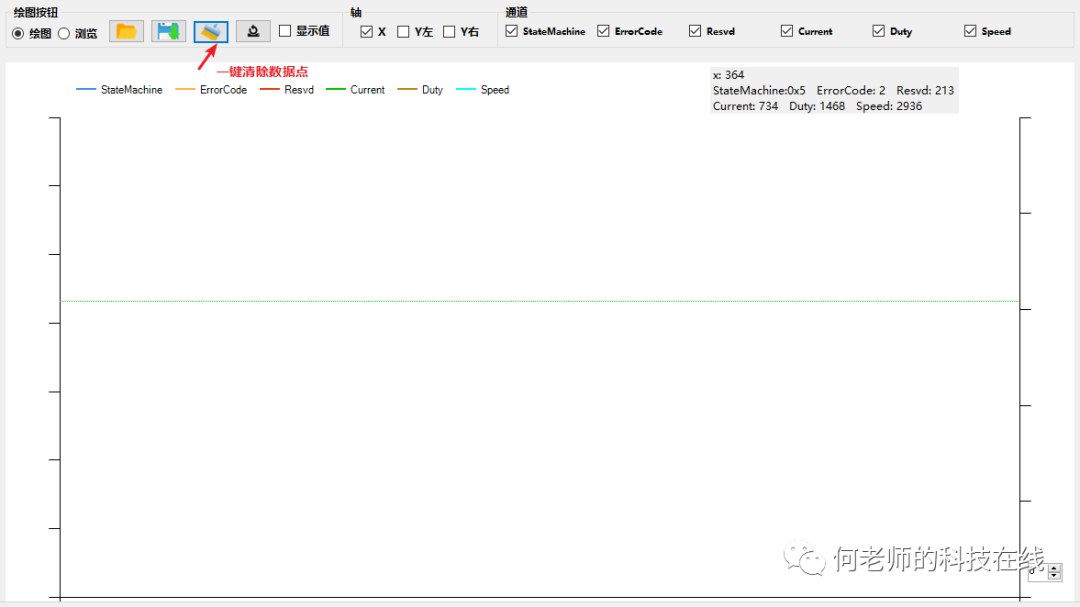
2.10 数据统计
在数据区域右击,弹出菜单。然后选择某个通道后点击,即可完成数据统计:一键求解当前缩放视图中的最大值、最小值和平均值。
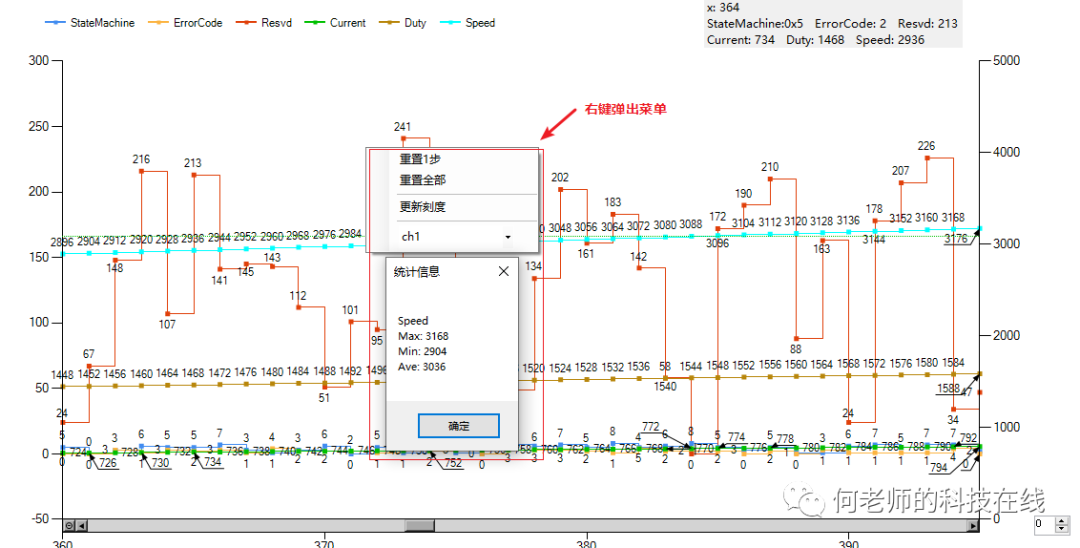
3.小结
本教程针对当前的版本V1.0.0.9介绍了最常用的10大功能,后续会根据新增功能继续增加,敬请期待。


